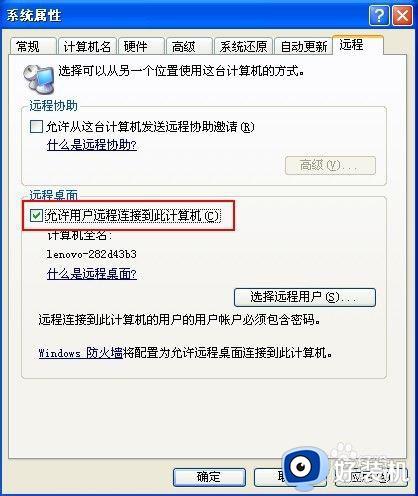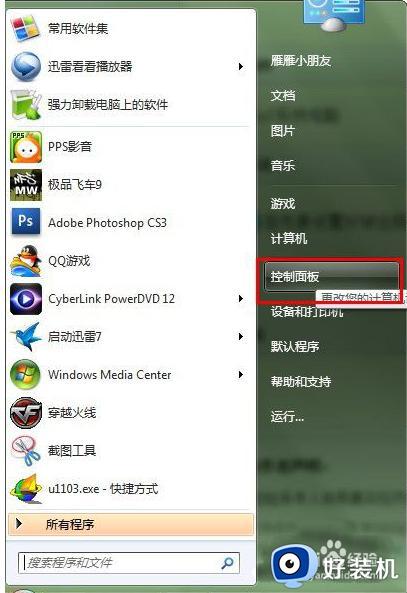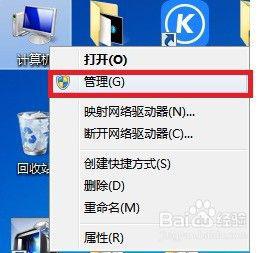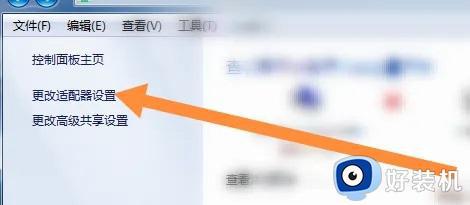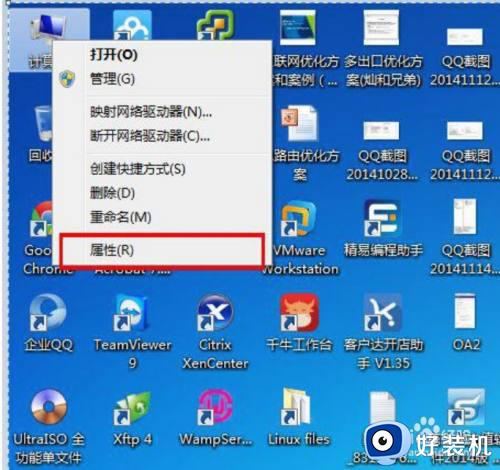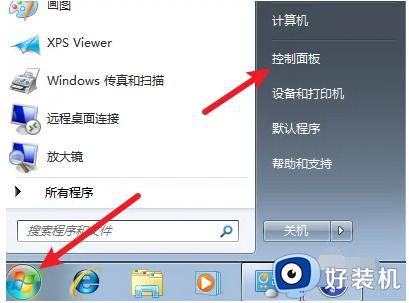win7空白密码远程桌面怎么设置 win7无密码远程桌面设置方法
当有用户在千里之外想要操作公司中的电脑时,就可以通过win7系统中的远程桌面功能进行连接,可是有用户发现自己每次在win7系统远程桌面的时候,都需要输入密码,很是麻烦,那么win7空白密码远程桌面怎么设置呢?今天小编就来告诉大家win7无密码远程桌面设置方法。
推荐下载:精简版win7系统
具体方法:
1、设置允许远程桌面访问。
在要被远程访问的计算机的桌面上,右击【我的电脑】-【系统属性】
然后勾选【允许用户远程连接到此计算机】
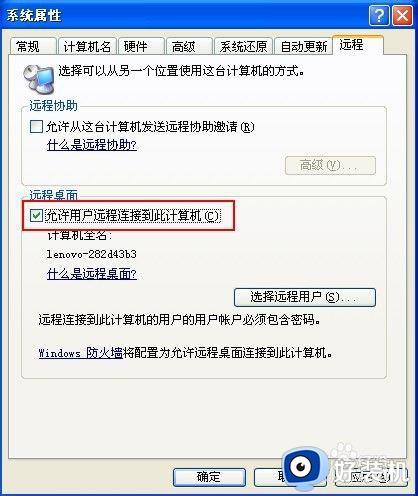
2、点击【开始】-【运行】。
输入 gpedit.msc ,回车
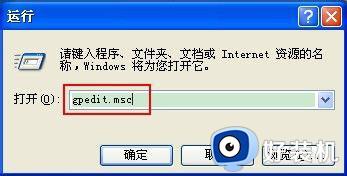
3、在【组策略】对话框,依次展开【Windows 设置】-【安全设置】-【本地策略】-【安全选项】

4、点击【安全选项】后,在右侧的窗口里找到【帐户:使用空白密码的本地帐户只允许进行控制台登录】一行,右击,选择【属性】

5、在弹出属性设置窗口中,选择【已禁用】
然后点击【应用】-【确定】,再关闭组策略。
这样就算设置完成啦。#^_^#
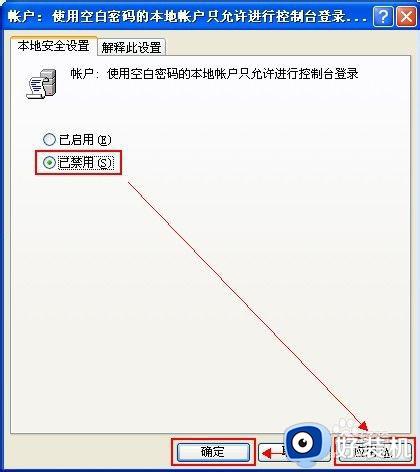
6、再在【开始】-【运行】里输入 mstsc,远程连接没有设置系统登录密码的计算机
可以发现,密码为空,也可以正常连接远程桌面啦~

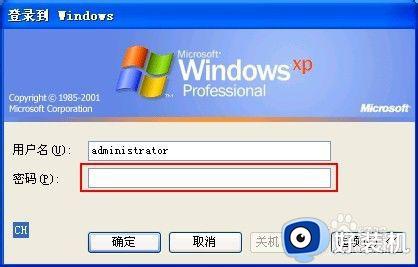
上述就是有关win7无密码远程桌面设置方法了,有需要的用户就可以根据小编的步骤进行操作了,希望能够对大家有所帮助。